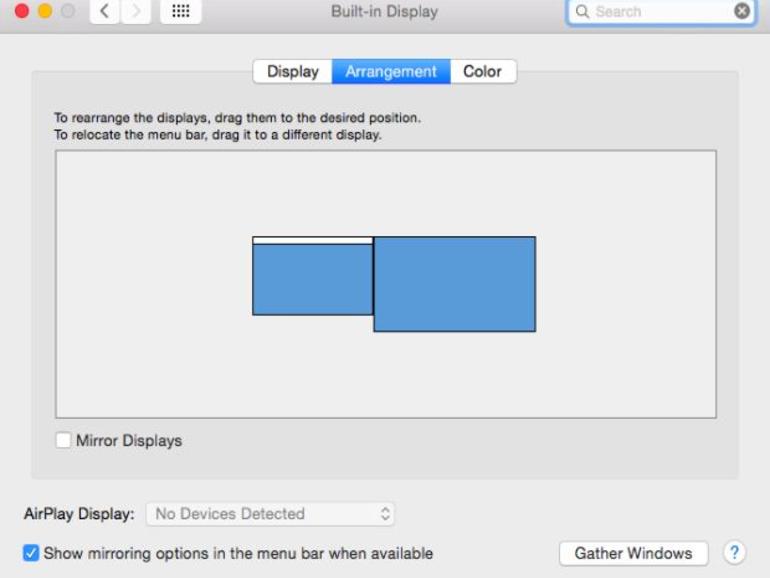Es una pregunta común: ¿cómo conecto una pantalla externa a mi Mac? Pero la respuesta, desafortunadamente, es un poco complicada. Erik Eckel explica.
Algunos desafíos informáticos son fáciles. La conexión de pantallas externas a un Mac, por desgracia, no siempre es una de ellas.
Para ser justos, Apple trata de hacerlo fácil. Una vez que haya determinado con éxito la conexión física requerida, OS X Yosemite se ajusta de forma bastante elegante para la segunda pantalla. Pero el truco es navegar por las conexiones físicas requeridas.
Las opciones disponibles para conectar pantallas externas a tu Mac dependen, comprensiblemente, del modelo de Mac que tengas. La edad también juega un papel importante. Por ejemplo, los nuevos MacBook Pros cuentan con dos puertos Thunderbolt y conectividad HDMI, mientras que los MacBook Pros de sólo unos años de antigüedad poseen un solo puerto Thunderbolt y no disponen de conectividad HDMI.
Los usuarios de Apple que deseen desplegar un segundo monitor utilizando un Mac deben determinar el modelo específico de Mac que están utilizando y catalogar los puertos disponibles. Mientras que hay disponibles cajas electrónicas de terceros que técnicamente permiten conectar pantallas externas utilizando su propia tecnología patentada, la frecuencia de actualización, la resolución y los problemas de coincidencia de color a veces hacen que dichas soluciones sean poco fiables y problemáticas.
Por lo tanto, recomiendo evitar la opción de la caja de vídeo externa de terceros. A continuación, determina qué pantallas son compatibles con los puertos de tu Mac, ya que intentar conectar el puerto HDMI de un MacBook Pro a una pantalla compatible sólo con VGA, DVI o VGA y DVI resultará un ejercicio frustrante. Sin embargo, puede utilizar el adaptador de Mini DisplayPort a DVI de Apple, por sólo $29.00 (USD), para conectar una pantalla compatible con DVI de Dell (o de otro fabricante) al puerto Thunderbolt de su Mac (Apple también ofrece un Mini DisplayPort a un adaptador VGA de $29.00.
¿Ves? Te dije que se complicó.
Adición de una sola pantalla externa
Añadir un monitor externo a la mayoría de los Mac de menos de dos o tres años es bastante sencillo. La conexión es especialmente fácil si utilizas una pantalla Apple Thunderbolt. A $999.00, las pantallas de 27″ son caras. Todo lo que necesitas hacer, sin embargo, es conectar la pantalla al puerto Thunderbolt de tu Mac, y estarás listo para empezar.
Cuando todo lo que tienes es una pantalla compatible con VGA o DVI, lo que es bastante común, deberías utilizar el adaptador Mini DisplayPort de Apple mencionado anteriormente. El Mini DisplayPort se puede conectar al puerto Thunderbolt del Mac para permitir la conexión física de la segunda pantalla.
En situaciones en las que tu Mac posee un puerto HDMI, puedes aprovechar el estándar HDMI para conectar una segunda pantalla. También cabe destacar el hecho de que Apple vende el adaptador Mini DisplayPort a HDMI de 4K de Belkin. El adaptador de 34,95 euros se anuncia como capaz de conectar un MacBook a una HDTV para enviar audio digital y vídeo de 4K a la pantalla HDMI a partir de 2010 y a los Mac más nuevos (los modelos más antiguos requieren un cable separado para el audio digital.
Múltiples pantallas
La conexión de varias pantallas es donde el proceso se vuelve aún más complejo. El modelo específico de Mac marca una diferencia significativa en cuanto a la compatibilidad soportada. Recomiendo a cualquier usuario que no esté seguro de la configuración, incluida la tarjeta gráfica, que utilice la garantía de AppleCare y que se ponga en contacto con Apple llamando al 800-275-2273.
Los nuevos modelos del MacBook Pro Retina, tanto en su versión de 13″ como en su versión de 15″, admiten el uso de la pantalla integrada y de dos pantallas externas. La pantalla integrada puede admitir la resolución nativa completa, mientras que los portátiles pueden ofrecer una resolución de hasta 2.560 x 1.600 en los monitores externos. Sin embargo, los nuevos MacBook Airs sólo admiten la resolución nativa completa en la pantalla integrada y en un monitor externo.
Hacer un seguimiento de las opciones de visualización externa para los Mac de escritorio, incluido el emblemático Mac Pro de Apple, casi requiere un scorecard. Al momento de escribir esto, el iMac soporta el uso de la pantalla integrada y un monitor externo de hasta 30″. El Mac mini admite hasta dos pantallas. Mientras tanto, el Mac Pro admite hasta tres pantallas de 4K o seis pantallas Thunderbolt.
La mayoría de las pantallas de los fabricantes deben ser compatibles. Sin embargo, si puede justificar los monitores Thunderbolt, simplifican el proceso y proporcionan gráficos de primera clase. Además, las pantallas Thunderbolt son más que simples monitores; también sirven como una estación de acoplamiento de facto capaz de alimentar portátiles Mac a través de su enchufe doble equipado con Thunderbolt y MagSafe, entre otras características. Apple mantiene una práctica tabla en su sitio web en la que se enumeran los Mac que admiten cuántas pantallas Thunderbolt, en caso de que desees investigar más a fondo.